MATERIAL 
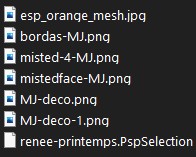
Agradeço a Renée pela Seleção
*** Seleção - copiar/colar dentro da pasta Selections do PSP
*** Textura - esp-orange-mesh - copiar/Colar dentro da pasta Texture do PSP
PLUGINS
Mehdi
MuRa's Meister
_______________________________________________________________________________________________
Cores deste tutorial - Foreground- - #040625 - Background-
- #040625 - Background- - #eba738
- #eba738
1.- Layers - New Raster Layer - Transparente - 1000x700px
2.- Plugin - Mehdi - Wavy Lab 1.1
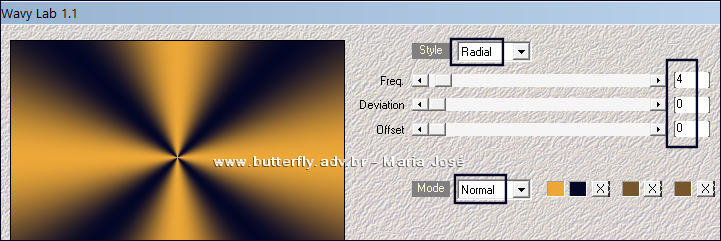
3.- Adjust - Blur - Gaussian Blur - Radius 25,00
4.- Adjust - Add Noise - 5 - Uniform - Mono Clicado
5.- Effects - Texture Effects - esp_orange_mesh
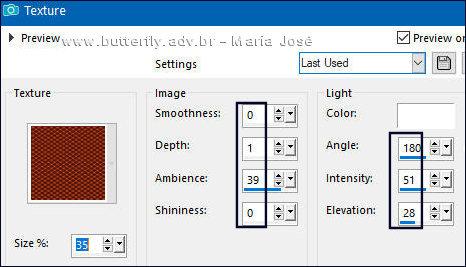
_______________________________________________________________________________________________
6.- Layers - Duplicate - Image - Resize 80% - All Layers - DESCLICADO
7.- Effects - Image Effects - Offset - Horizontal 150 - Vertical 350
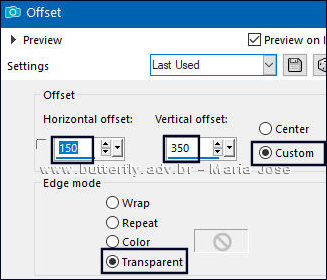
8.- Layers - Duplicate - Image Flip Vertical
9.- Objects - Align Left - Layers - Merge Down
10.- Effects - Image Effects - Seamless Tiling - DEFAULT - Transition 100
* Drop Shadow 0, 0, 80, 40, preto
_______________________________________________________________________________________________
11.- Edit - Copiar/Colar como nova Layers - MJ-deco
* Blend Mode - Hard Light
* Layers - Add New Layer
12.- Selections - Load Selection from Disk - renee-printemps
* Preencher com a cor clara - Opacidade 80%
13.- Adjust - Sharpness - Sharpen
* Select None - Blend Mode - Hard Light
_______________________________________________________________________________________________
14.- Edit - Copy Special - Copy Merged - Edit Paste a New layer
* Image Mirror Horizontal
15.- Plugin - MuRa's Meister - Perspective Tiling
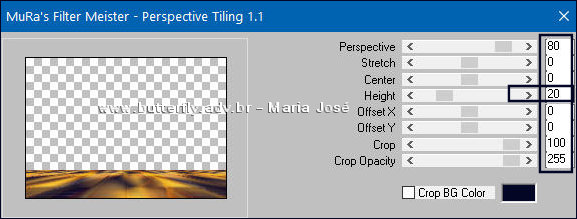
16.- Feramenta - Magic Wand - Feather 50 - selecionar a transparência
* DELETAR +/- 10 VEZES - SELECT NONE
* Layers - Arrange - Move Down
_______________________________________________________________________________________________
17.- Edit - Copiar e colar como nova layer o misted
18.- Ferramenta PICK- - Tecle K para ativar a ferramenta
- Tecle K para ativar a ferramenta
* Position X 52,00 - Position Y 8,00 - 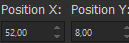 - Tecle M para desativar a ferramenta
- Tecle M para desativar a ferramenta
(A configuração foi usada para este misted)
_______________________________________________________________________________________________
19.- Edit - Copiar/Colar como nova Layers - MJ-deco-1
20.- Objects - Align Right - Blend Mode - Screen
TAG LAYERS - ORGANIZAR - Mude a Blend Mode e Opacidade, se necessário, como gostar

21.- Edit - Copiar/Colar como nova layer o tube personagem
* Layer - Arrange Bring to Top - Posicionar - ver modelo
_______________________________________________________________________________________________
BORDERS
22.- Image - Add Borders - 1px - cor escura
* Image - Add Borders - 1px - cor clara
* Image - Add Borders - 1px - cor escura
23.- Selections - Select All - EDIT COPY
_______________________________________________________________________________________________
* Image - Add Borders - 50px - branco
24.- Selections - Invert - Colar dentro da seleção a imagem copiada (item23)
25.- Adjust - Blur - Gaussian Blur - Radius 25,00
* Manter a Seleção - Layers - Add New Layer
26.- Edit - Copiar/Colar dentro da seleção - bordas-MJ
* Blend Mode - Screen ou outro
27.- Drop Shadow - 0, 0, 80, 40, preto
* SELECT NONE
_______________________________________________________________________________________________
28.- Assinar o trabalho - Image - Add Borders - 1px - cor escura
29.- As layers estão mergidas - Image Resize - Width 1000px - Salvar em .jpg
Espero que apreciem, obrigada.
_______________________________________________________________________________________________
Outro Modelo

Agradeço a amiga Nena Silva que testou para mim.


Este tutorial foi criado em março de 2023 por Maria José do Prado. É protegido pela lei de Copyriht e não poderá ser copiado,
retirado de seu lugar, traduzido ou utilizado em listas de discussão sem o consentimento prévio e escrito de sua autora acima declinada.
